今回の方法はデーモンが原因で発生してしまうバッテリードレインを突き止める方法をご紹介します!
自覚のない方も、自分の知らないうちに発生しているかもしれないので一度を確認してみてもいいかもしれません。
別の方法として、Tweakの”Dra1n”を使うという手もありますが、検出精度があまりよくないので本記事の方法をおすすめします。
System Info と iCleaner Pro のインストールを済ませておいてください。
特定方法
System Infoを入れた状態で 設定アプリ>バッテリーへ行きデーモンを表示させます。
(「Save For Demo」の上の項目が「Show Everything」もしくは「Hide Daemons」となるようタップしてください)
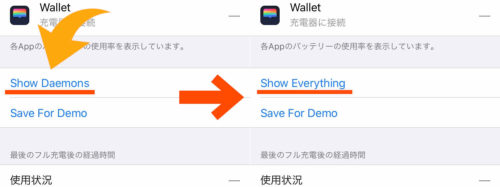
表示させたらバッテリー消費量の多いデーモンを探していきます。
普段自分がよく使うアプリと同等か、それ以上のバッテリー使用量だとドレインが発生していると考えていいでしょう。
今回の僕の場合だと”ReportCrash”というデーモンが原因だと思われます。
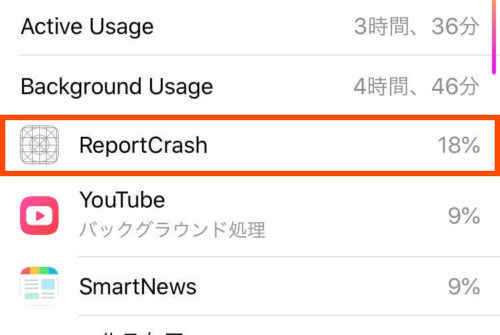
解決方法
デーモンが原因のドレインの場合はiCleaner Proを使うことによって解決できます。
ただしこの方法は一時的な解決に過ぎず、そもそもの原因のTweakなどの特定には至っておりません。一番確実なのはひとつひとつTweakを無効化して確認していく方法ですが、あまりにも時間がかかってしまうためこちらの方法をご紹介しています。
1.iCleaner Proを開き左下の + マークを選択
2.”デーモン起動”を選択
3.画面上部にある”std”から”pro”に変更します
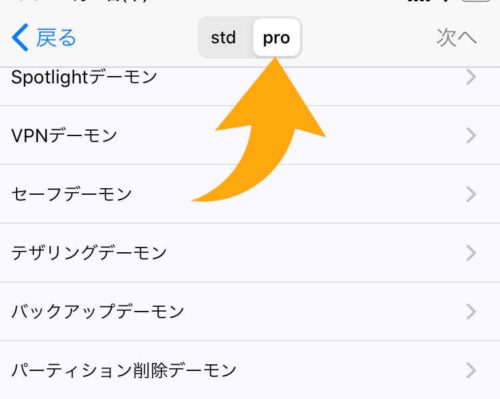
4.ドレインを引き起こしているデーモンを見つけ、オフにします。
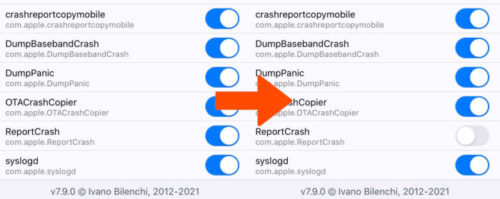
よく調べた上で行ってくださ
5.ひとつ前の画面に戻り、右上の”次へ”を押して完了です。
最後に
個人的にはDra1nよりもこの方法のほうがより確実な気がしますが、すべてのドレインの原因を発見できるかといわれると微妙な気もします…
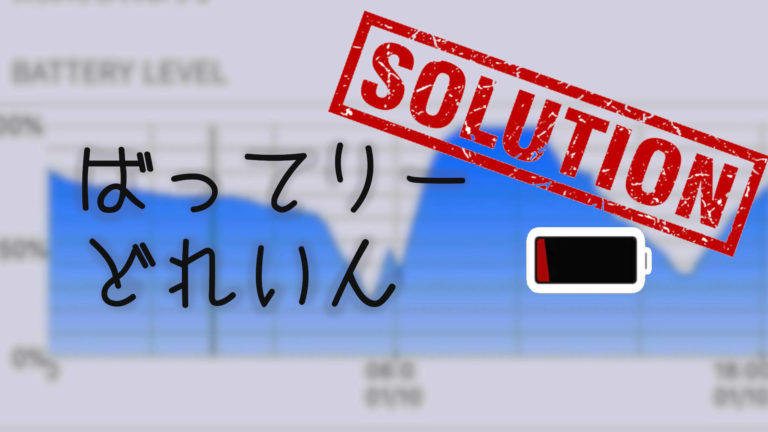

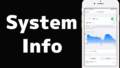

コメント